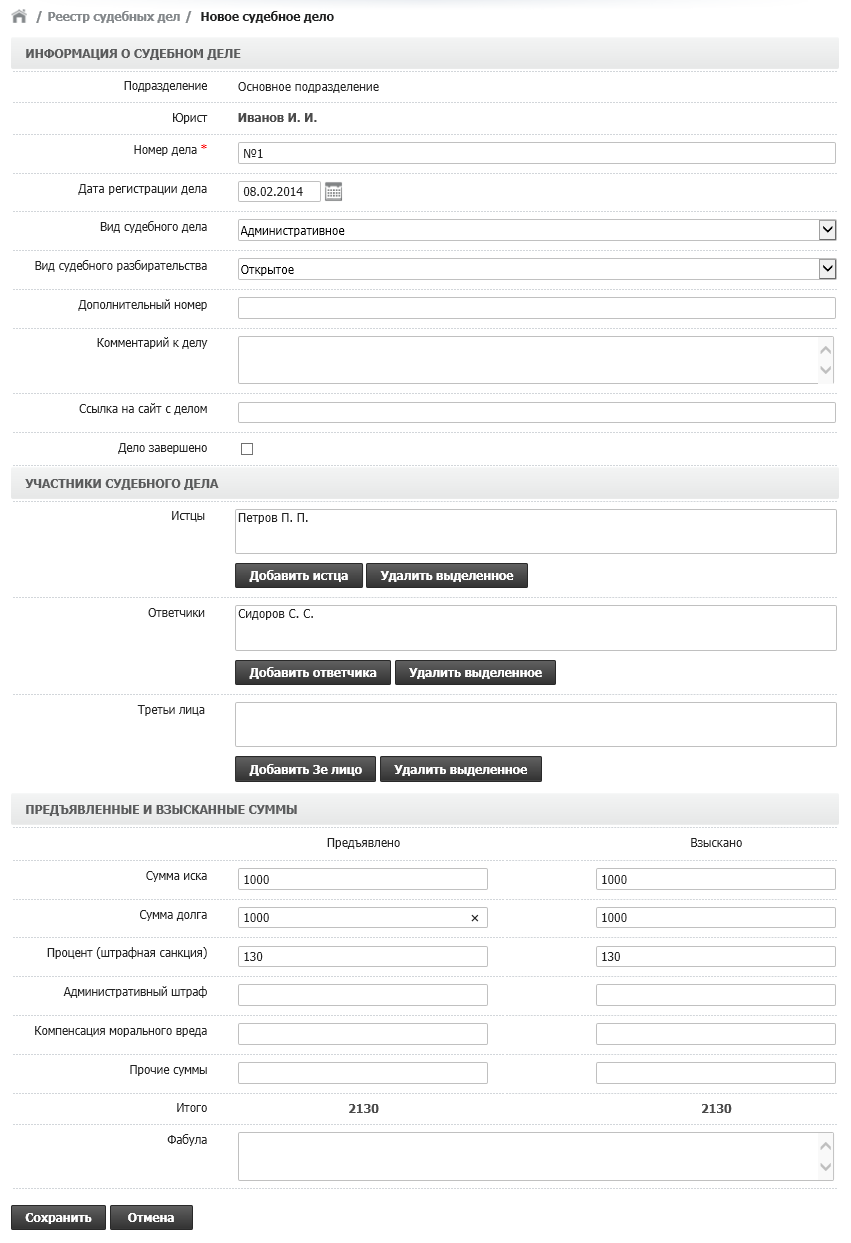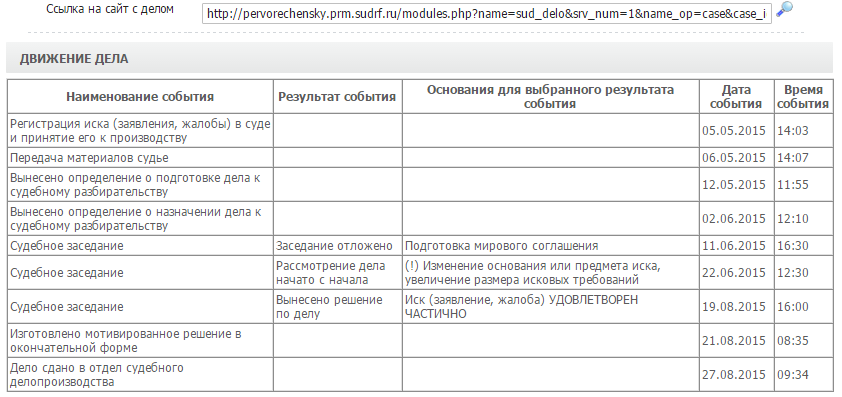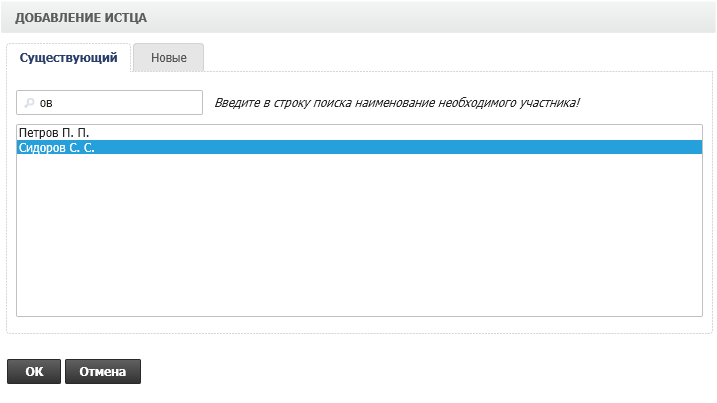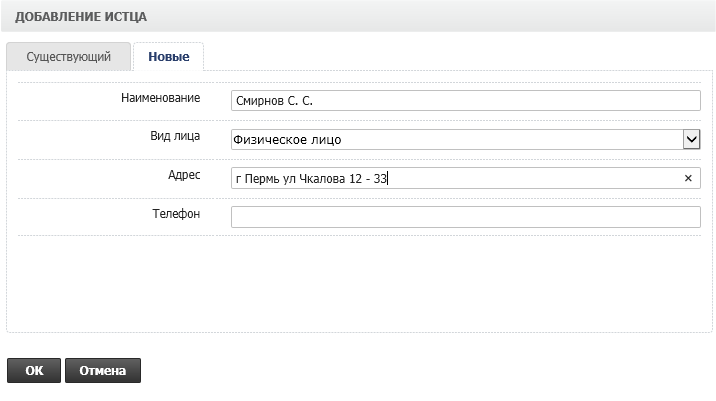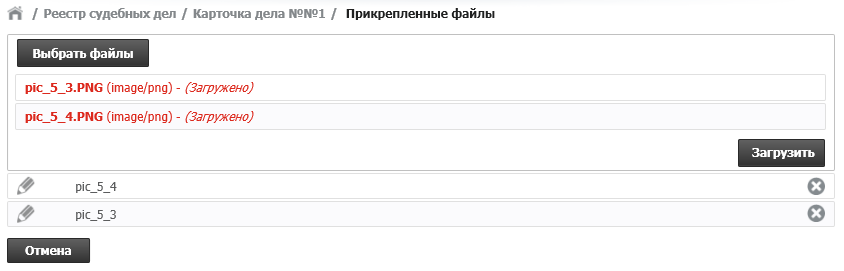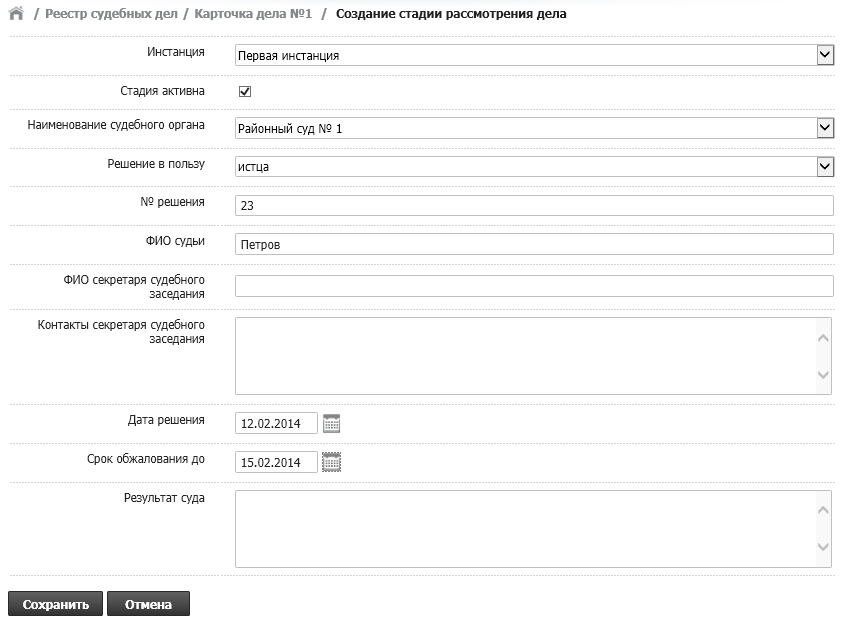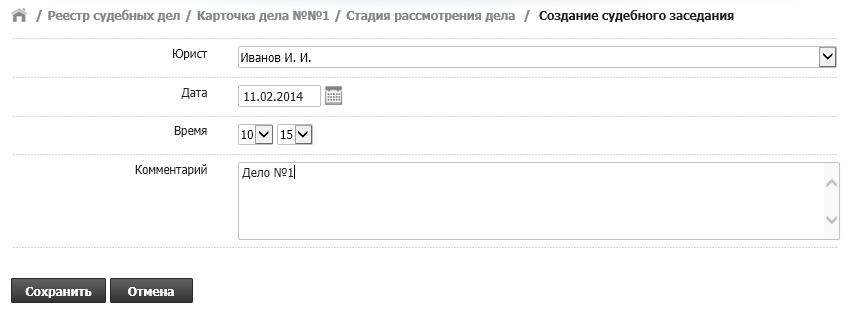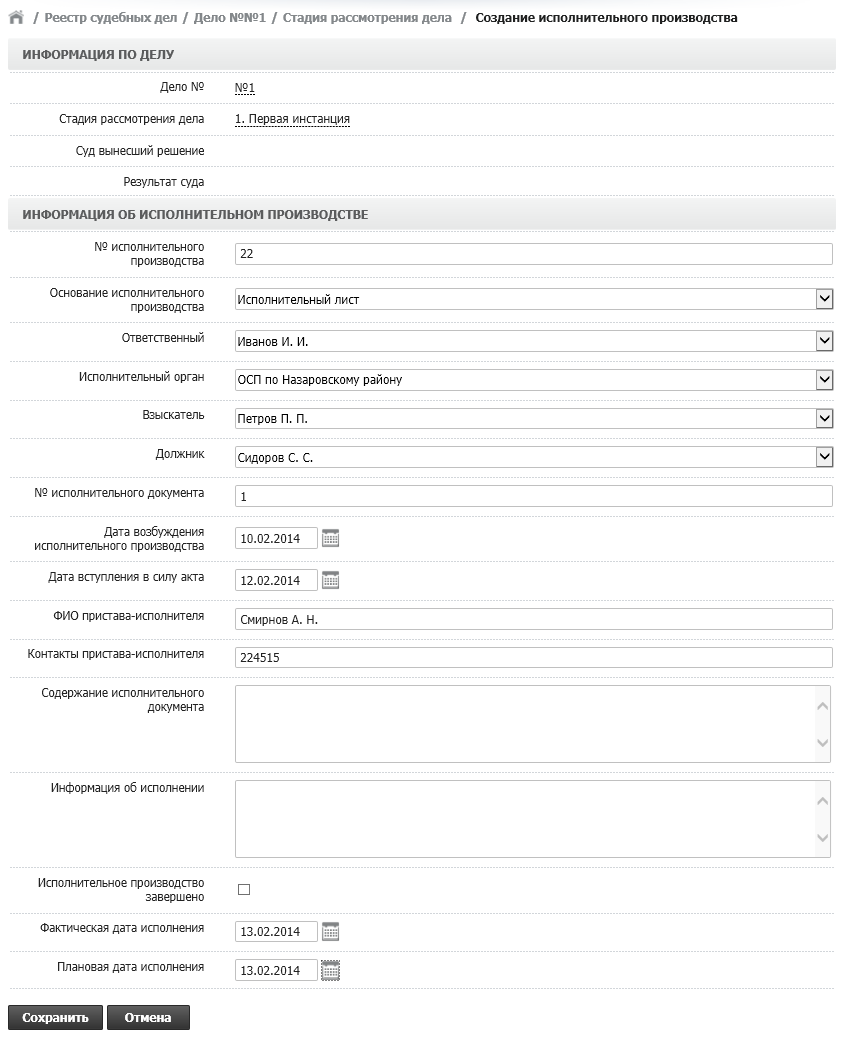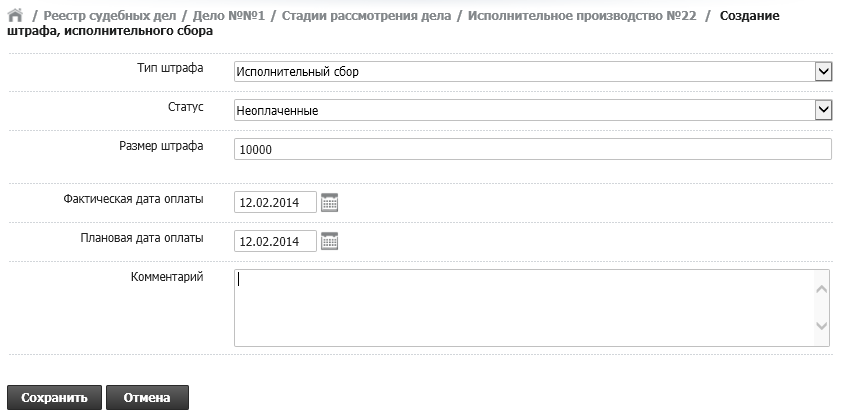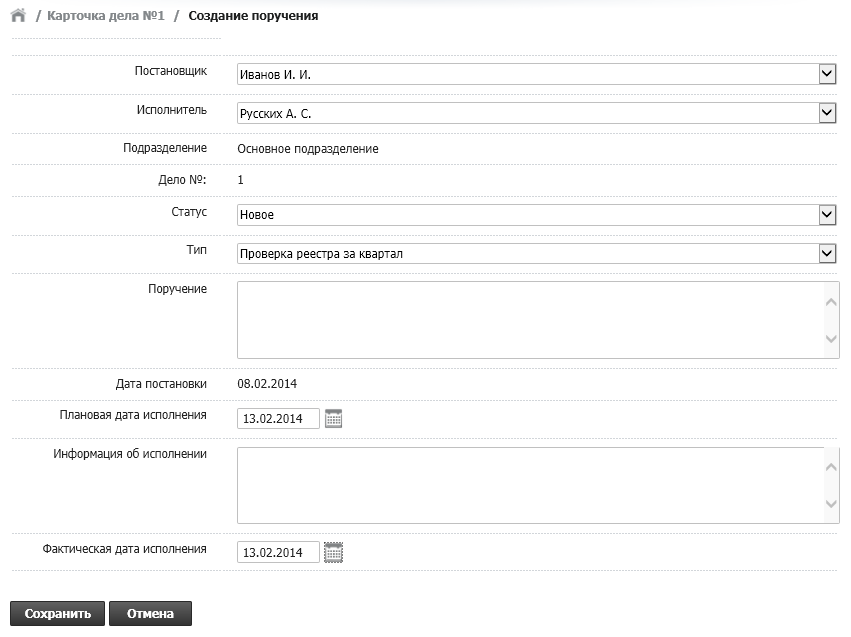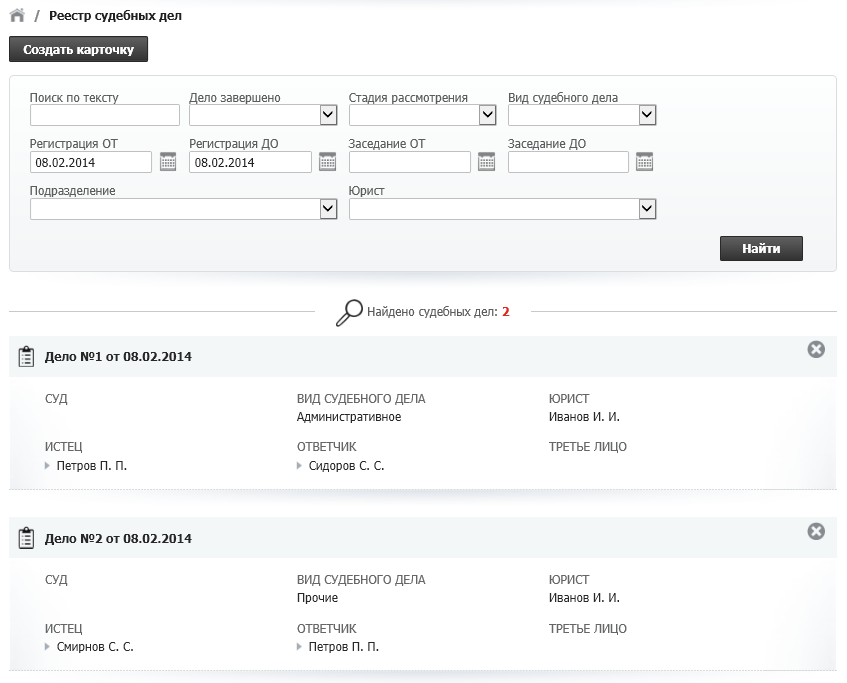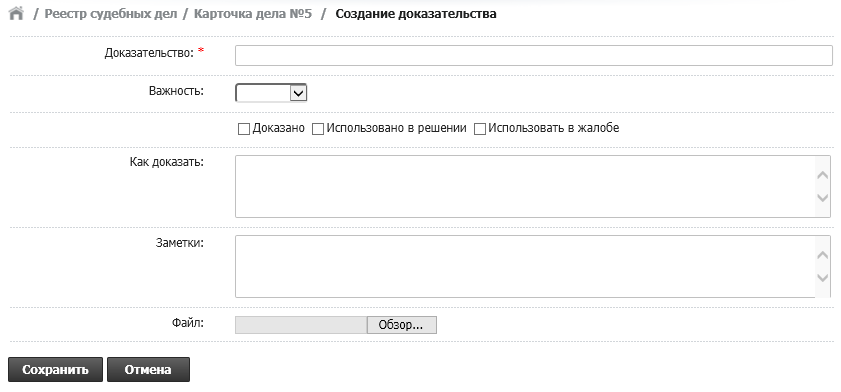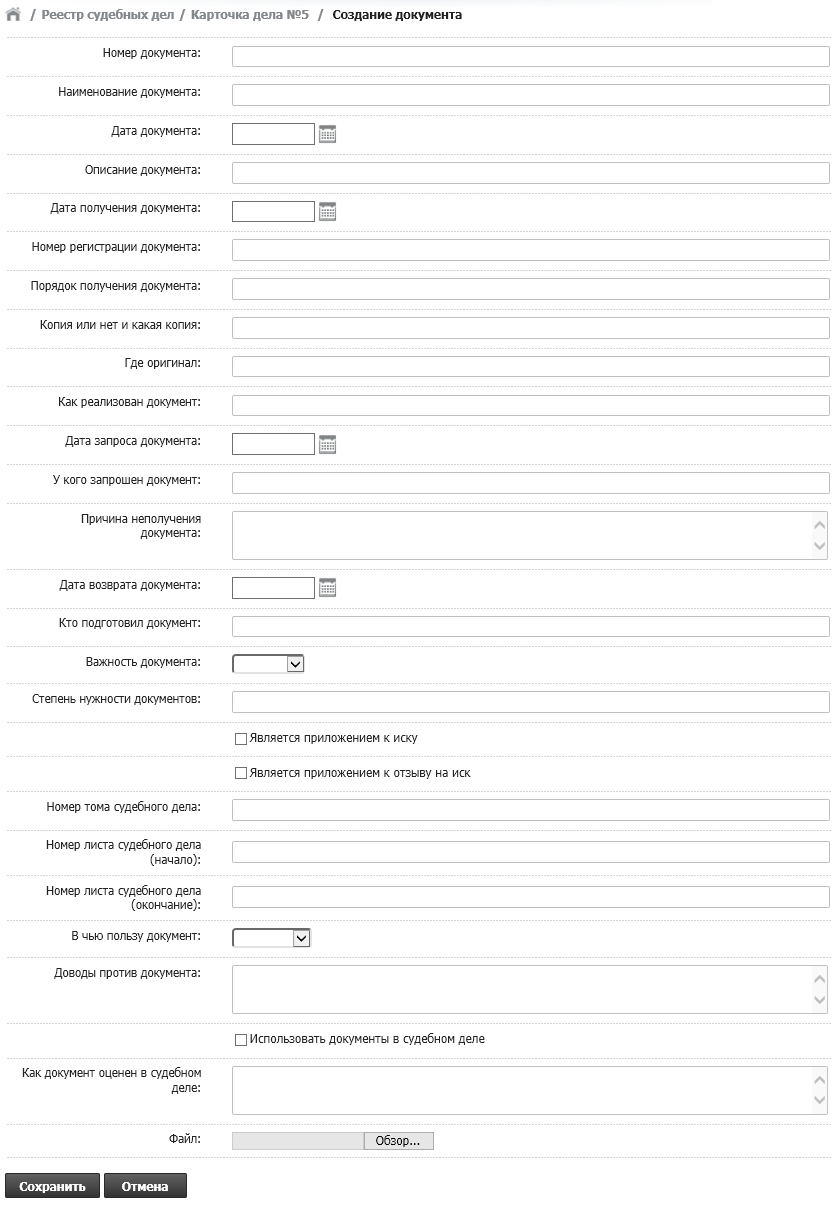Ведение реестра судебных дел
Для создания судебного дела, необходимо создать его карточку. Для этого зайдите в раздел «Реестр судебных дел» и нажмите кнопку «Создать». На экране появится форма карточки судебного дела. Заполните необходимые вам поля: Номер дела (обязательное), дата регистрации дела, так же выберите из выпадающего списка вид судебного дела и вид судебного разбирательства. Необходимо также указать истцов и ответчиков по делу. Укажите также размеры предъявленных и взысканных сумм. После заполнения всех необходимых форм нажмите кнопку «Сохранить». После сохранения карточки, вам станут доступны следующие этапы создания карточки: создание стадий рассмотрения дела, создание поручений, а так же прикрепление документов к делу.
Примечание.
Если судебное производство по этому делу завершено, вы можете в режиме редактирования карточки поставить отметку «Дело завершено». При необходимости можно сменить юриста ведущего дело, нажав «Сменить юриста».
При заполнении поля «Ссылка на сайт с делом», система автоматически будет связываться с сайтом суда и в карточке будет отображаться информация о том, как продвигается дело в суде (см. рисунок ниже). Помимо сайтов судов поддерживается интеграция с крупнейшей системой арбитражных дел «Мой Арбитр»(my.arbitr.ru). Для интеграции так же необходимо указать ссылку на дело.
Если при этом в ходе дела будут назначены судебные заседания, то система автоматически будет высылать напоминание на Email юриста о заседании за день до его проведения.
Добавление участников судебного дела
Для добавления участников дела, нажмите кнопку добавить истца (ответчика, 3е лицо). В появившемся окне выберете участника на вкладке «Существующий», набрав фамилию или ее часть в поле поиска и нажмите «ОК».
Для создания нового участника дела, которого еще нет в базе, перейдите на вкладку «Новые» и заполните необходимые данные. При создании нового участника он автоматически появится в справочнике «Участники судебных дел».
Примечание.
Добавление, удаление и редактирование данных участников доступно в разделе «Справочники» – «Участники судебных дел».
Прикрепление файлов к делу
Для прикрепления файлов к делу нажмите кнопку «Добавить файлы» и на появившейся странице нажав кнопку «Выбрать файлы», выберете один или несколько файлов. Затем нажмите кнопку «Загрузить».
Примечание.
В системе поддерживаются любые типы файлов для загрузки (текстовые, формата MS Officе, любые изображения и т.д.).
Создание стадии рассмотрения судебного дела
Для создания стадии рассмотрения дела в режиме редактирования карточки дела нажмите кнопку «Создать стадию». В появившейся форме заполните необходимые поля:
• инстанция (выберите из 4х возможных, первая, аппеляционная, кассационная, надзорная);
• наименование судебного органа (при необходимости создайте судебный орган в «Справочники»-«Судебные органы»);
• решение в пользу (ответчика, истца, частично в пользу истца);
• № решения;
• ФИО судьи;
• Выставьте необходимые даты.
Затем нажмите «Сохранить». В карточке появится созданная стадия. Если стадия активна она подсвечивается красным.
Примечание.
Если стадия рассмотрения по текущему делу завершилась, уберите галочку в поле «Стадия активна» в режиме редактирования. Сроки обжалования доступны в «Календаре событий».
Создание судебного заседания
После создания стадии рассмотрения дела, в режиме ее редактирования появляется возможность создания судебных заседаний. Для создания судебного заседания нажмите кнопку «Создать заседание». В появившемся окне выберите юриста, дату и время заседания и нажмите «Сохранить».
После формирования судебного заседания информация о нем будет доступна в «Календаре событий». Информация в календаре событий будет доступна только главному юристу и юристу создавшему данное судебное заседание.
Создание исполнительного производства
Для создания исполнительного производства, в режиме редактирования стадии рассмотрения дела, нажмите кнопку «Создать исполнительное производство». Заполните необходимые поля: номер исполнительного производства, номер исполнительного документа, выберите основание исполнительного производства из выпадающего списка, а так же исполнительный орган (создание исполнительного органа доступно в «Справочнике» – «Исполнительные органы»), выставьте нужные даты.
Примечание.
Если исполнительное производство завершено, поставьте галочку «Исполнительное производство завершено» в режиме редактирования.
Создание штрафа, исполнительного сбора
Создание штрафа или исполнительного производства становится возможным после создания исполнительного производства. В режиме редактирования «Исполнительного производства» нажмите кнопку «Создать штраф, сбор». Выберите тип штрафа, его статус, размер и выставьте даты, затем нажмите «Сохранить».
Создание поручений в рамках судебного дела
Для создания поручения, в режиме редактирования карточки судебного дела, нажмите кнопку «Создать поручение». В появившемся окне заполните необходимые поля: постановщик, исполнитель, статус, тип поручения (создание типов поручений доступно в «Справочниках»-«Типы поручений»), заполните даты исполнения и нажмите кнопку «Сохранить».
После создания поручения информация о нем становится доступной в «Календаре событий».
Установка прав на просмотр карточки судебного дела
Иногда бывает необходимость скрыть информацию о судебном деле от других пользователей (вести так называемое «секретное дело»). Для этого, при создании карточки дела, после ее сохранения, внизу карточки появляется список всех пользователей зарегистрированных в системе.
По умолчанию, все пользователи могут просматривать всю информацию, касающуюся дела (стадии рассмотрения дела, исполнительные производства и т. д.) – галочки напротив пользователей установлены. Снятие галочки, напротив определенного пользователя и нажатие на кнопку «Установить права» означает, что ему не будет доступна никакая информация по этому делу.
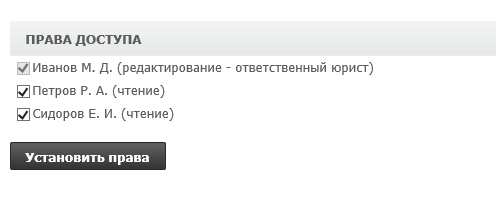
Примечание.
Пользователь с правами «Главный юрист» может просматривать все карточки судебных дел в системе.
Поиск, удаление и редактирование карточек судебных дел
При выборе раздела «Реестр судебных дел» система открывает форму поиска карточек судебных дел. Поиск возможен по различным атрибутам дел. Выберите один или несколько атрибутов и нажмите кнопку «Найти». На странице ниже отобразится краткая информация о найденных делах. Для просмотра и редактирования информации в карточке судебного дела нажмите на номер дела слева.
Примечание.
В режиме редактирования карточки дела имеется возможность сменить юриста ведущего это дело, нажатием соответствующей кнопки «Сменить юриста».
Добавление доказательства к делу
Для создания доказательства, в режиме редактирования карточки судебного дела, нажмите кнопку «Создать доказательство». В появившемся окне заполните необходимые поля: доказательство, важность, как доказать, прикрепите файл с доказательством, после этого нажмите кнопку «Сохранить».
Добавление контакта к судебному делу
Для добавления контакта в дело, в режиме редактирования карточки судебного дела, нажмите кнопку «Добавить контакт». В появившемся окне заполните необходимые поля: ФИО, телефон, роль контакта по делу, затем нажмите кнопку «Сохранить».
Добавление документа к делу
Для добавления документа к делу, в режиме редактирования карточки судебного дела, нажмите кнопку «Добавить документ». В появившемся окне заполните необходимые поля, прикрепите файл, затем нажмите кнопку «Сохранить».
Вернуться к содержимому
Приложение N 7
к Инструкции по делопроизводству
в арбитражных судах
Российской Федерации
РЕЕСТР
Передачи дел/исковых заявлений (заявлений)/дополнительных
документов в ____________________ судебный состав
|
N п/п |
Номер дела, дата поступления |
Наименование документа |
Должность, фамилия и инициалы лица, получившего дело/документ |
Дата получения |
Расписка в получении |
|
1 |
2 |
3 |
4 |
5 |
6 |
Документы передал: _____________________________________
(дата, должность, фамилия, подпись)
Юридическое делопроизводство – единая база и учет судебных дел

Управляющий партнёр «Юрайт»
Борис руководил 100+ внедрениями IT-решений в крупных юридических департаментах и юрфирмах.
Особенности юридического делопроизводства
Говоря о юридическом делопроизводстве, следует понимать, что это частное направление отрасли делопроизводства в целом, имеющее свои характерные особенности. В основе общего лежит понятие дела как подборки документов, объединенных по любому произвольному признаку (вопросу) и хранящихся в организации вместе согласно номенклатуре (списку) дел.
Основа делопроизводства – кодексы и ГОСТы
В то же время в юридическом под делом понимается предопределенный кодексом, законом или иным нормативным актом перечень документов. Иными словами, создание, развитие и завершение дела у юриста регламентируется АПК РФ, ГПК РФ для судебных дел, КоАП – для административных дел ит.д., в то время как общее делопроизводство (или документационное обеспечение управления) предприятия регулируется ГОСТами (ГОСТ Р 51141-98).
Что касается учета судебных дел внутри компании, то, как правило, отдельный распорядительный документ на этот счет отсутствует. Недостатком данного подхода является то, что у юридического отдела нет регламентирующего документа, где были бы прописаны основные правила, включая сроки реакции на документы из судов. В то же время в каждом районном и арбитражном суде имеется инструкция по судебному делопроизводству, где все сроки и правила четко прописаны. Мы рекомендуем по крайней мере указывать основные положения внутреннего делопроизводства юристов в положении о претензионно-исковой работе на предприятии.
Суть делопроизводства юриста заключается в том, что он:
- занимается подготовкой документов – исковых заявлений, ходатайств, отзывов и т.д.
- ведет документооборот – регистрирует входящие, исходящие и внутренние (реже) документы, которые он получает из суда, направляет их в суды или госорганы, согласовывает внутри компании.
- обеспечивает хранение документов в привязке к делам.
То есть, главная задача юриста в данном случае заключается в том, чтобы обеспечить ведение документооборота в привязке к конкретному делу (судебному или нет), для чего необходимо вести учет судебных и иных дел.
Учет судебных дел в компании
Должен каждый юротдел
Вести реестр судебных дел
В то же время, учет судебных дел внутри юридического департамента также необходимо вести для управленческих целей, вне зависимости от того, есть ли информация о делах на сайтах госорганов и судов или нет. Кроме того, если мы говорим о таких категориях дел, как претензия или регистрация товарного знака, то информации о них, разумеется, ни на каких внешних источниках не размещена.
Главными инструментами ведения делопроизводства у юриста по-прежнему остаются традиционные офисные приложение MS Word и MS Excel (последний более предпочтителен). Вот как может выглядеть образец реестра учета судебных дел в MS

Пример реестра судебно-арбитражных дел
При работе с любыми реестрами в MS Excel рекомендуется применять:
- правила сортировки данных;
- автофильтры;
- различные типы данных в ячейках.
Обращаем внимание, что следует различать реестры (списки) по делопроизводству и отчеты по нему. Дело в том, что реестр представляет собой своего рода журнал регистрации юридических документов, т.е. он накапливает информацию в разрезе времени. В то время как отчет предназначен для оперативного получения «среза» информации по определенным показателям на момент времени.
Автоматизация судебно-претензионной работы: LegalTech решение интегрированное со всеми внешними источниками судебных данных
Комплексная автоматизация юридических департаментов
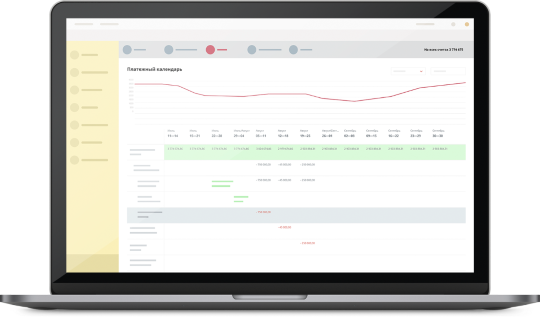
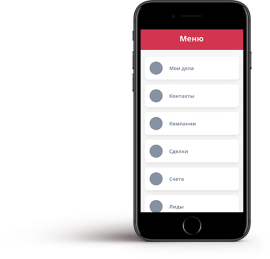
И если использование MS Excel для целей ведения учета судебных дел в принципе удовлетворительно, то построение отчетов по делам в MS Excel у юриста может вызывать значительные неудобства:
- потеря времени при сведении данных;
- смешение реестров и отчетов;
- трудности группового использования;
- отчетность в 90 % только в табличном виде
Автоматизация юридического делопроизводства
Мы выяснили, что процессы общего и юридического делопроизводства во многом похожи. Между тем, на рынке существует большое количество систем автоматизации корпоративного документооборота. Наконец, очевидно, что при использовании MS Excel при учете дел возникает ряд трудностей. Исходя из этого, можно сделать вывод, что юридическое делопроизводство также нуждается в автоматизации.
Если рабочее место юриста автоматизировано, то не имеет значение количество дел, которое он одновременно может вести, увеличивается многократно.
Юрайт представляет собой автоматизированную систему судебного и иного регламентированного законом делопроизводства. Юрайт обеспечивает информационно-аналитическую и управленческую (организационную) поддержку всего благодаря следующим возможностям:
Регистрация входящих, исходящих и внутренних документов, поступающих по делу.
Ведение карточек дел любого вида: исков, претензий, исполнительных производств, с указанием всех основных параметров. Арбитражному юристу будет интересна функция интеграции с сайтом my.arbitr.ru и сервисом «Электронный страж».

Ведение электронного реестра любых регламентированных дел.
Претензионно-исковая работа
По итогам работы с судебно-арбитражными делами, а также претензиями, исполнительными листами, программа позволяет быстро формировать следующие варианты отчетности (вот лишь некоторые из них):
- предъявленные к компании претензии
Предъявленные к компании претензии
- результативность исполнительного производства
Предъявленные к компании претензии
Построение отчета по эффективности взыскания
Вызов отчета по исполнительному производству
общие результаты судебно-арбитражной, претензионной и исполнительной работы
Результаты претензионной работы
Истории клиентов
Автоматизируйте судебно-претензионную работу с IT-решением от Юрайт
Как выглядит обратная сторона работы корпоративного юриста? Во-первых, много документов: претензии, иски, исполнительное производство, договора. Во-вторых, важно ничего не пропустить: в календаре – встречи, судебные заседания, сроки обжалований, совещания с коллегами и так далее. В-третьих, отчеты никто не отменял – их нужно делать регулярно.
PLATFORMA Media разбирает 3 самых популярных способа организации работы для юристов.
1.Google Таблицы
Необходимо создать таблицу, состоящую из трех листов.
Лист 1 “Учет судебных дел” со следующими столбцами:
Номер, Истец, ИНН истца, Ответчик, ИНН Ответчика, Категория дел, Ответственный юрист, Статус дела и так далее.
Таблица будет выглядеть примерно так:
Лист 2 “Списки” нужен, чтобы добавить возможность выбора значений ячеек на первом листе из раскрывающегося списка, как на скриншоте выше. Это сэкономит время юристов во время ввода информации.
Добавляем все возможные варианты в списках, возвращаемся на первый лист, выделяем ячейки, где необходимо отобразить список при вводе и переходим: Данные → Настроить проверку данных, настраиваем согласно инструкции.
Таблица со списками будет выглядеть так:
На третьем листе можно разместить сводную таблицу, чтобы в два клика построить отчет, по статусам дел и суммам в разрезе ответственных юристов.
Плюсы: почти бесплатно, возможность совместного доступа, можно добавить любые поля.
Минусы: заносить даты важных событий и ставить напоминания в календарь придется вручную, файлы можно прикрепить только в виде ссылок на облачное хранилище, для более сложных настроек таблицы потребуются дополнительные знания.
Удобство: 3/5
Функциональность: 3/5
Сложность: 4/5
2. Trello
Это облачная программа для управления проектами небольших групп.
Принцип работы в Трелло для юриста простой: у вас есть доска, на которой размещены карточки в разных столбцах. Столбцы – этапы дел, а карточки – одно дело. Сколько дел – столько карточек. Карточки можно перетаскивать между этапами.
Доска в Trello может выглядеть вот так:
Внутри карточки содержится подробная информация по делу: ответственный сотрудник, приоритет, дата исполнения, текстовый комментарий и вложенные файлы:
Плюсы: условно бесплатно, простой и понятный интерфейс, можно добавить напоминания к карточкам, добавлять документы в виде файлов или ссылок на Google Doc/Dropbox, возможность совместной работы, есть дополнения и приложение для Windows, OS X, iOS и Android.
Минусы: ограничения бесплатной версии, большинство модулей – платные, нет серверной версии, невозможно построить отчет.
Удобство: 4/5
Функциональность: 3/5
Сложность: 2/5
3. Программа учета судебных дел XSUD
Это специализированная программа, которая разрабатывалась для решения задач корпоративных юристов. Есть бесплатная пробная версия.
Основной функционал программы:
— Поиск дел и синхронизация с КАД, СОЮ, ФССП, ЕРП.
В программе есть единая поисковая строка, которая позволяет найти дело по ИНН, наименованию и другим признакам в источниках. Вся информация по делу автоматически загружается в одноименную карточку.
— Учет судебных дел
Дела разобраны по этапам, каждому делу можно назначить ответственного, добавить задачи, установить напоминания и прикрепить файлы.
— Напоминания о сроках
Программа сама контролирует сроки и напоминает о важных событиях, все даты заседаний, сроки обжалований и т. д. отображаются в календаре юриста.
— Юридическая отчетность
Для руководителей в XSUD предусмотрены отчеты и множество фильтров для их построения, всю отчетность можно выгрузить в Excel.
— Документы по шаблону
Можно загрузить шаблоны типовых актов, ходатайств, и претензий и формировать готовые документы в два клика.
Плюсы: удобный настраиваемый интерфейс, можно выбрать облачную или серверную версию, есть интеграция с учетными системами, встроенные микро-сервисы (проверка контрагентов, калькулятор госпошлины).
Минусы: нет бесплатной версии, не подходит юридическим фирмам и частным юристам, есть ограничение на минимальное количество лицензий.
Удобство: 5/5
Функциональность: 5/5
Сложность: 2/5
Видео о программе
—– Платон Легальный для PLATFORMA Media
Голосуйте за финалистов конкурса «Лучший юридический сайт» на сайте PLATFORMA